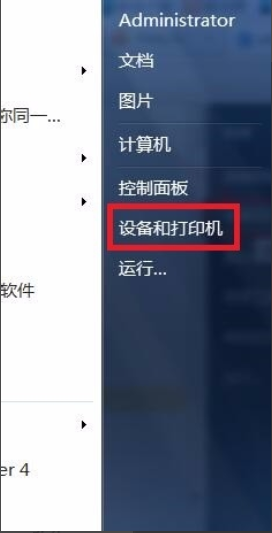
现在随着社会的快速发展,现在很多家庭中都备有一台打印机,这样能方便自己打印东西,特别是一些商家和单位用得多。所以,今天小编要给大家说的内容就是如何安装打印机驱动程序,有兴趣的朋友可以像起来啊~
打印机可以说是办公室人员最常使用到的办公设备之一,不过很多人都不会安装打印机驱动程序,针对这一问题,这里小编就来教大家如何安装打印机驱动程序,希望对你有所帮助。
1,浏览器搜索并下载“官方网站下载打印机驱动”,下载完成后,点击“开始菜单”选择“设备和打印机”,如图下所示;
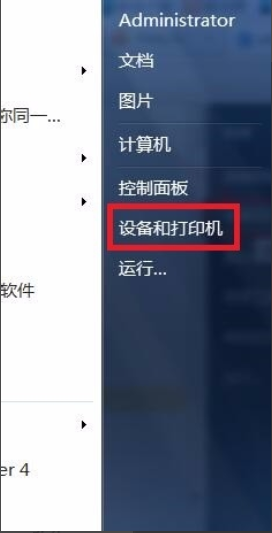
打印机图-1
2,在弹出的窗口中选择“添加打印机”,再点击“添加本地打印机”选项,如图下所示;
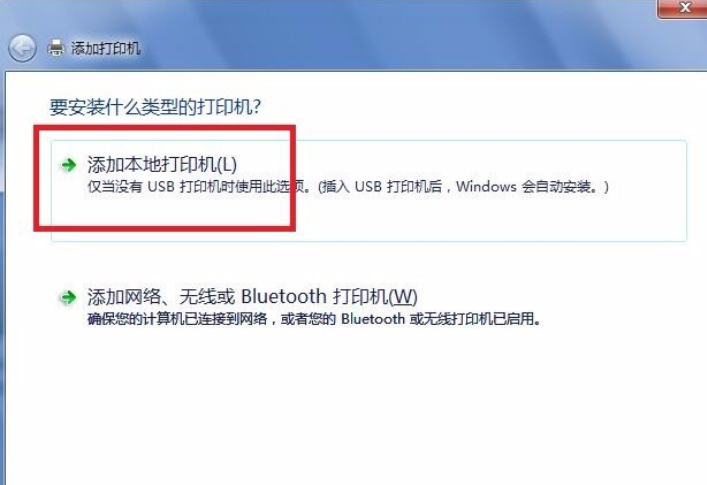
驱动程序图-2
3,点击创建新端口,如图下所示;
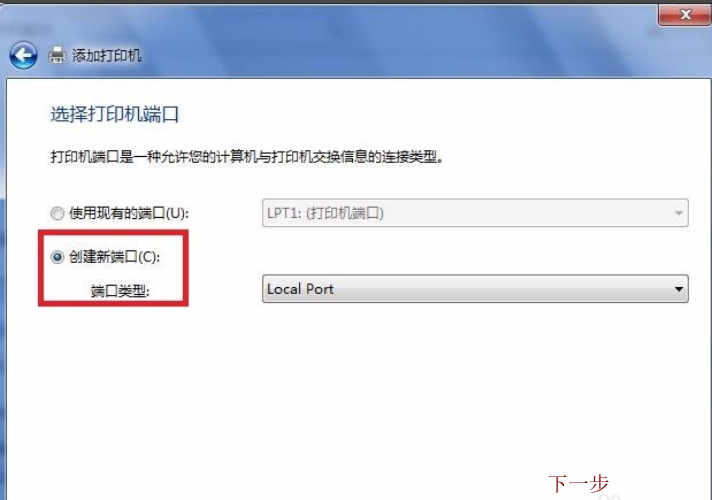
驱动图-3
4,选择tcp/IP选项,点击下一步,如图下所示;
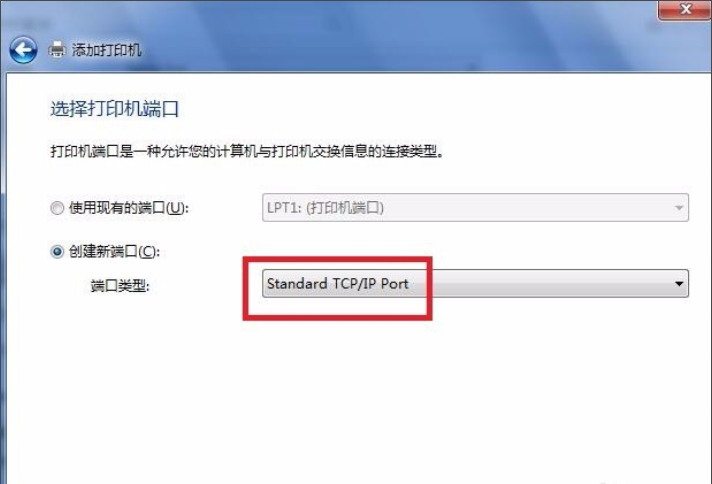
打印机驱动程序图-4
5,输入打印机主机名和端口名,点击下一步,如图下所示:
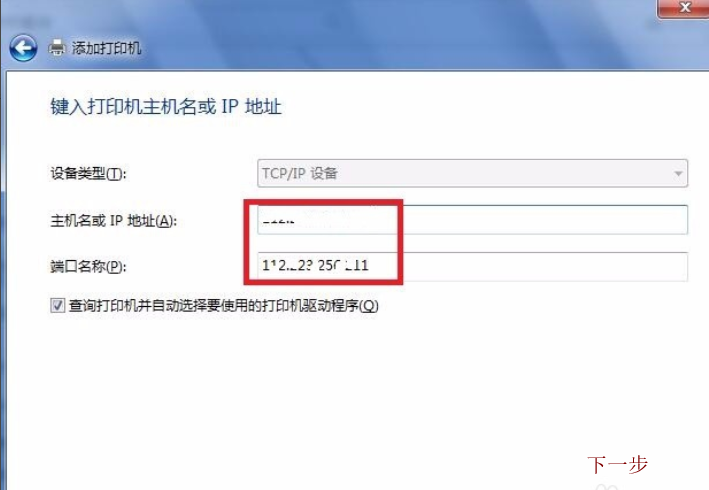
驱动图-5
6,接着选择以设置好的地址,如图下所示:
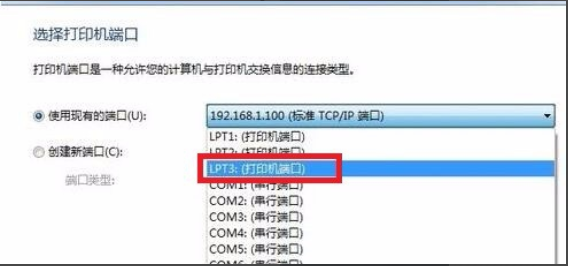
驱动程序图-6
7,如果系统是自带驱动的那么我们就可以直接安装,没有的话,也没关系,我们可以先下载好保存到电脑上,然后再从磁盘安装。如图下所示;
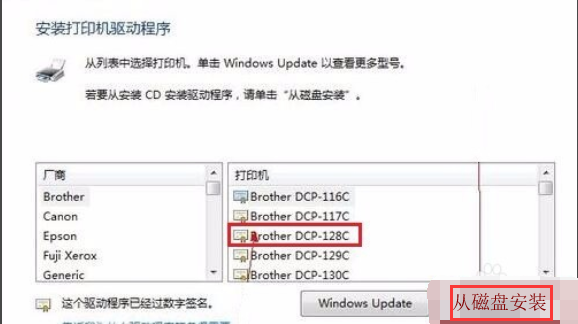
驱动程序图-7
8,然后在从文档中找到驱动文件或驱动文件夹,如图下所示:
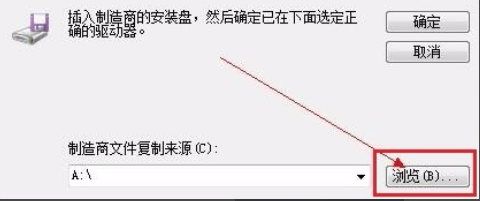
驱动图-8
9,点击下一步,一步步完成便可,完成后看到如图下的打印机图标,可以开始打印啦~
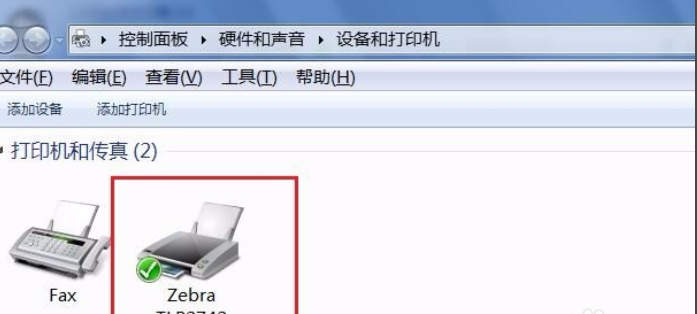
驱动图-9
以上陈述就是安装打印机驱动程序的方法。




